Comment partager des brouillons de publications WordPress à l'aide de liens temporaires
Publié: 2017-11-02Dans la plupart des cas, donner aux gens un accès illimité à votre tableau de bord n'est pas une bonne idée. Après tout, plus il y a de personnes avec des privilèges d'administrateur, plus il y a de chances qu'un problème survienne qui pourrait avoir des conséquences graves pour votre site.
Un excellent moyen de limiter le nombre de personnes ayant accès à votre tableau de bord consiste à utiliser des liens temporaires pour partager du contenu sensible. Cela signifie que si vous devez partager des brouillons de publications WordPress, par exemple, vous n'aurez pas à fournir aux utilisateurs un compte pour les voir. Dans cet article, nous vous apprendrons comment procéder, mais d'abord, parlons un peu plus des dangers de l'accès illimité.
Pourquoi devriez-vous restreindre l'accès à votre tableau de bord WordPress
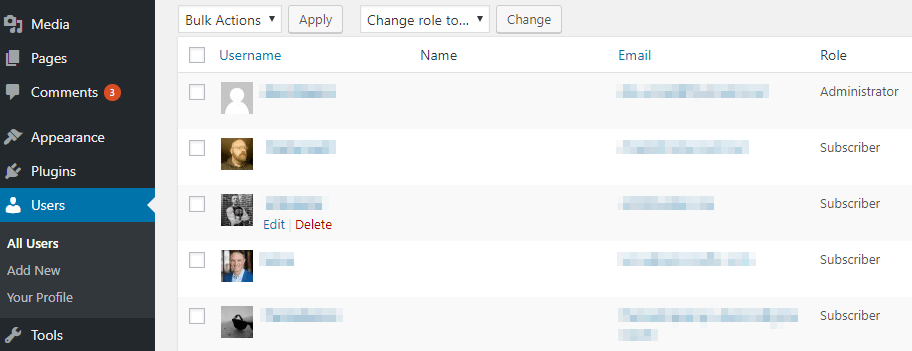
Plus il y a d'utilisateurs ayant accès à votre tableau de bord, plus le risque global est grand.
L'un des moyens les plus simples d'améliorer la sécurité de n'importe quelle plate-forme consiste à restreindre l'accès en fonction des rôles des utilisateurs. Par exemple, tout le monde n'a pas besoin d'un compte administratif pour faire son travail. S'assurer que les bons rôles sont définis est un élément primordial pour assurer la sécurité de votre site Web.
Les rôles d'utilisateur WordPress de niveau inférieur par défaut sont souvent assez restreints. Même ainsi, vous ne voulez toujours pas donner l'accès au tableau de bord à tout le monde. En règle générale, les gens ne devraient pas avoir leur propre compte à moins qu'ils ne soient des contributeurs réguliers à un titre ou à un autre, et voici pourquoi :
- Plus de comptes équivaut à un risque accru. Pensez à chaque compte avec accès au tableau de bord comme point d'entrée potentiel pour les attaquants. Cela semble un peu paranoïaque, mais la sécurité doit toujours être une priorité pour les propriétaires de sites Web.
- Les utilisateurs peuvent provoquer des erreurs sur votre site Web. En fonction des privilèges de leur compte, les personnes ayant accès au tableau de bord peuvent casser des parties de votre site en jouant avec des fonctionnalités qu'elles ne comprennent pas.
La bonne nouvelle est qu'il existe des moyens de fournir aux utilisateurs un accès temporaire à des parties spécifiques de votre site. Par exemple, vous pouvez utiliser des liens temporaires pour partager des brouillons de publications WordPress avec qui vous voulez. Parlons d'un outil pour vous aider à implémenter cette fonctionnalité.
Une introduction au plugin Public Post Preview
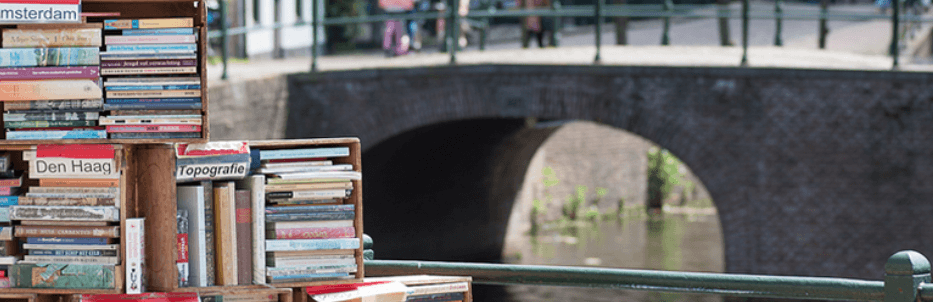
Le plugin Public Post Preview est un outil simple qui résout un problème complexe. Il vous permet de partager vos brouillons de publication avec qui vous voulez en utilisant un seul lien. Cela signifie que si vous souhaitez que quelqu'un vérifie (ou même modifie) l'un de vos messages, vous n'avez pas besoin de créer un compte pour lui.
Plus important encore, chaque lien généré par le plugin est configuré pour expirer automatiquement après 48 heures. Cela signifie que même si le lien est transmis, il cessera de fonctionner après cette période et personne sans compte ne pourra le toucher.
En pratique, cette fonctionnalité peut être utile si vous gérez un blog et souhaitez occasionnellement que quelqu'un examine vos articles avant leur mise en ligne. De plus, le code derrière le plugin est indépendant du thème, il fonctionne donc avec n'importe quel site Web, y compris les blogs Divi.
Principales caractéristiques:
- Créez des liens d'accès temporaires pour vos brouillons de publications WordPress.
- Configurez vos liens pour qu'ils expirent automatiquement, pour empêcher tout accès non autorisé sur toute la ligne.
- Configurez combien de temps il faut pour que vos liens expirent si vous en avez besoin.
Prix : Gratuit | Plus d'information
Comment partager des brouillons de publications WordPress à l'aide de liens temporaires (en 2 étapes)
Avant de pouvoir commencer à partager, vous devrez (bien sûr) installer et activer le plugin Public Post Preview. De plus, la deuxième étape facultative vous obligera à accéder à vos fichiers WordPress via le protocole de transfert de fichiers (FTP), et nous recommandons FileZilla à cette fin.
Étape 1 : choisissez la publication que vous souhaitez partager et obtenez son lien temporaire
Cette partie est simple. Sélectionnez simplement la publication que vous souhaitez partager et ouvrez-la à l'aide de l'éditeur WordPress. Une fois connecté, vous verrez une nouvelle option Activer l'aperçu public dans la métabox Publier :

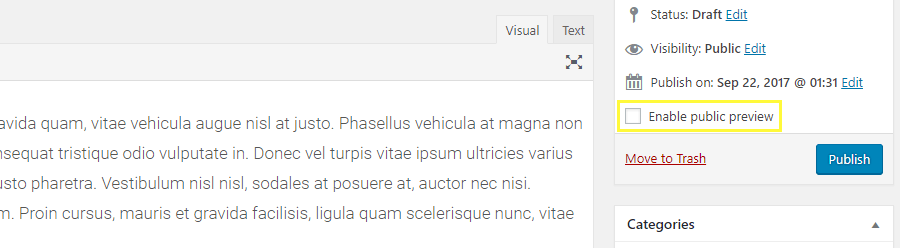
Une fois que vous avez coché la case, le lien temporaire apparaîtra ci-dessous :
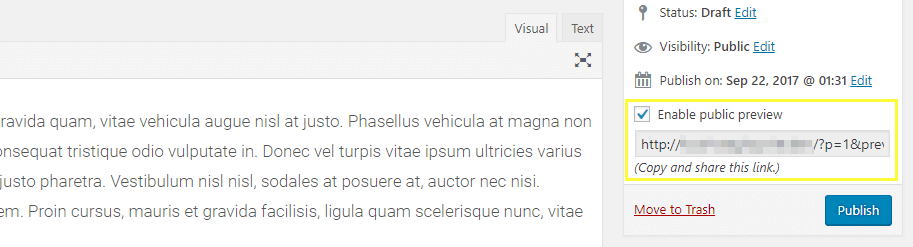
À ce stade, vous pouvez le copier et l'envoyer à qui vous voulez accéder à vos brouillons de publication. C'est si facile!
Comme nous l'avons mentionné, par défaut, les liens ne fonctionneront que pendant 48 heures à partir du moment où ils sont créés. Cependant, si vous souhaitez modifier cette heure, consultez la section suivante.
Étape 2 : Modifiez la durée de vie de vos liens temporaires (facultatif)
Le plug-in Public Post Preview utilise un type de jeton de sécurité appelé « nonces », à la fois pour permettre l'accès à vos brouillons de publication et pour déterminer la durée de vie de leurs liens. Si vous souhaitez modifier la durée de cette durée de vie, vous pouvez le faire en modifiant la fonction ppp_nonce_life des plugins.
Tout d'abord, accédez à votre site Web via FTP, puis accédez au dossier public_html/wp-content/plugins/public-post-preview . À l'intérieur, vous trouverez un fichier appelé public-post-preview.php. En cliquant dessus avec le bouton droit et en utilisant l'option Afficher/Modifier , il s'ouvrira à l'aide de votre éditeur de texte par défaut :
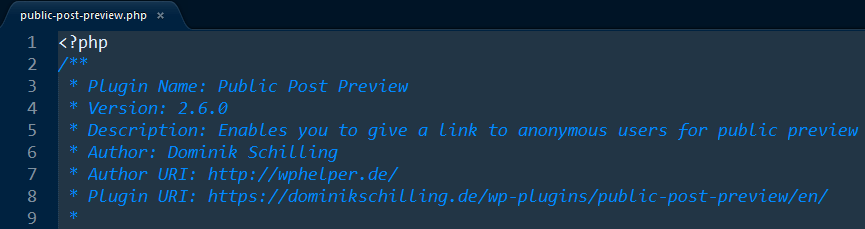
Une fois que vous y êtes, utilisez la fonction de recherche de votre éditeur pour localiser la chaîne ppp_nonce_life . Il devrait apparaître au milieu de l'extrait de code suivant :
$nonce_life = apply_filters( 'ppp_nonce_life', 60 * 60 * 48 ); // 48 hours
C'est le code que nous devons modifier pour changer la durée de vie par défaut de vos liens. Par exemple, si vous souhaitez le définir sur 72 heures au lieu de 48, remplacez simplement le troisième nombre de la séquence. Cela régit le nombre d'heures pendant lesquelles le lien restera actif, donc ajustez-le si nécessaire. Vous pouvez également limiter l'accès à quelques minutes, comme dans l'exemple suivant…
$nonce_life = apply_filters( 'ppp_nonce_life', 60 * 30 ); // 30 minutes
… où le lien ne « vivra » que pendant une demi-heure. Cependant, c'est probablement trop restrictif, nous vous recommandons donc de le régler sur quelques heures au moins. Notez que tout ce qui suit les caractères // est ce qu'on appelle un commentaire, donc cela n'a pas d'impact sur la durée de vie de vos liens. C'est juste là pour que vous puissiez prendre des notes sur les modifications que vous apportez.
Une fois que vous avez défini la nouvelle durée de vie de vos liens, enregistrez vos modifications dans le fichier public-post-preview.php , fermez-le, puis effectuez un test rapide pour vous assurer que votre lien fonctionne.
Conclusion
Dans la mesure du possible, vous souhaiterez limiter le nombre de personnes ayant un accès illimité à votre tableau de bord. Après tout, tout le monde n'a pas besoin d'un compte, et dans certains cas, vous pouvez fournir un accès temporaire à des sections spécifiques. De cette façon, votre site Web sera moins vulnérable dans l'ensemble.
Par exemple, si vous souhaitez partager vos brouillons de publications WordPress, vous pouvez toujours utiliser le plugin Public Post Preview. Voici comment:
- Choisissez un article et obtenez un lien temporaire pour celui-ci.
- Si vous le souhaitez, modifiez la durée pendant laquelle le lien restera actif en éditant le fichier public-post-preview.php .
Avez-vous des questions sur la façon de partager des brouillons de publications WordPress à l'aide de liens temporaires ? Demandez dans la section commentaires ci-dessous!
Image miniature de l'article par Booba22 / shutterstock.com.
